Utskrift av Registrerings-ID for skriver
 Viktig!
Viktig!
- Enkelte modeller støtter ikke denne funksjonen.
Hvis du vil legge til en skriver via Canon Cloud Printing Center, må du ha Registrerings-ID for skriver (Printer registration ID).
Skriv ut URL-adressen til godkjenningssiden og Registrerings-ID for skriver (Printer registration ID) fra betjeningspanelet på denne skriveren. Fremgangsmåten er som følger:
-
Kontroller at skriveren er koblet til Internett
 Viktig!
Viktig!- Du må koble skriveren til Internett for å kunne bruke denne funksjonen.
Hvis skriveren din har fargeskjerm
-
Bruk en av følgende fremgangsmåter
- Gå til skriverskjermbildet, og velg
 ->
->  Nettjenesteoppsett (Web service setup) (eller
Nettjenesteoppsett (Web service setup) (eller  Innstillinger (Settings) ->
Innstillinger (Settings) ->  Nettjenesteoppsett (Web service setup)) -> Tilkoblingsoppsett for nettjeneste (Web service connection setup) -> Cloud Printing Center-oppsett (Cloud Printing Center setup) -> Registrer med denne tjenesten (Register with this service).
Nettjenesteoppsett (Web service setup)) -> Tilkoblingsoppsett for nettjeneste (Web service connection setup) -> Cloud Printing Center-oppsett (Cloud Printing Center setup) -> Registrer med denne tjenesten (Register with this service). - Gå til skriverskjermbildet, og velg
 Oppsett (Setup) (
Oppsett (Setup) (  Ulike innstillinger (Various settings)) ->
Ulike innstillinger (Various settings)) ->  Nettjenesteoppsett (Web service setup) -> Tilkoblingsoppsett for nettjeneste (Web service connection setup) -> Cloud Printing Center-oppsett (Cloud Printing Center setup) -> Registrer med denne tjenesten (Register with this service).
Nettjenesteoppsett (Web service setup) -> Tilkoblingsoppsett for nettjeneste (Web service connection setup) -> Cloud Printing Center-oppsett (Cloud Printing Center setup) -> Registrer med denne tjenesten (Register with this service).
- Gå til skriverskjermbildet, og velg
-
Velg Ja (Yes) i vinduet for registreringsbekreftelse
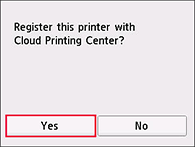
-
Velg visningsspråk i utskriftsinnstillingene
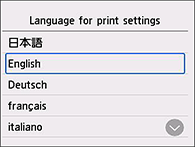
Hvis skriveren din har monokrom skjerm
-
Bruk en av følgende fremgangsmåter
- Gå til skriverens betjeningspanel, og velg OK-knappen, eller velg
 og deretter Nettjenesteoppsett (Web service setup) -> Tilkoblingsoppsett av nettjene. (Web service connection setup) -> Cloud Printing Center-oppsett (Cloud Printing Center setup) -> Registrer med denne tjenesten (Register with this service).
og deretter Nettjenesteoppsett (Web service setup) -> Tilkoblingsoppsett av nettjene. (Web service connection setup) -> Cloud Printing Center-oppsett (Cloud Printing Center setup) -> Registrer med denne tjenesten (Register with this service). - På skriverens betjeningspanel, velg
 Oppsett (Setup)-knappen, og velg deretter Nettjenesteoppsett (Web service setup) -> Tilkoblingsoppsett (Connection setup) -> CloudPrintingCtr -> Registr. m/tjeneste (Register w/ service).
Oppsett (Setup)-knappen, og velg deretter Nettjenesteoppsett (Web service setup) -> Tilkoblingsoppsett (Connection setup) -> CloudPrintingCtr -> Registr. m/tjeneste (Register w/ service).
- Gå til skriverens betjeningspanel, og velg OK-knappen, eller velg
-
Velg Ja (Yes) i vinduet for registreringsbekreftelse
-
Velg visningsspråk i utskriftsinnstillingene
-
Følg instruksjonene i vinduet, og skriv ut Registrerings-ID for skriver (Printer registration ID) og URL-adressen til godkjenningsnettstedet
Hvis du angir vanlig papir i A4-, Letter- eller Legal-format og velger OK, blir URL-adressen til godkjenningssiden og Registrerings-ID for skriver (Printer registration ID) skrevet ut.
 Viktig!
Viktig!
- Det tar ca. 60 minutter å fullføre registreringen.
